UTAX P-3527w MFP Bedienungsanleitung
Lies die bedienungsanleitung für UTAX P-3527w MFP (4 Seiten) kostenlos online; sie gehört zur Kategorie Drucker. Dieses Handbuch wurde von 3 Personen als hilfreich bewertet und erhielt im Schnitt 4.5 Sterne aus 2 Bewertungen. Hast du eine Frage zu UTAX P-3527w MFP oder möchtest du andere Nutzer dieses Produkts befragen? Stelle eine Frage
Seite 1/4
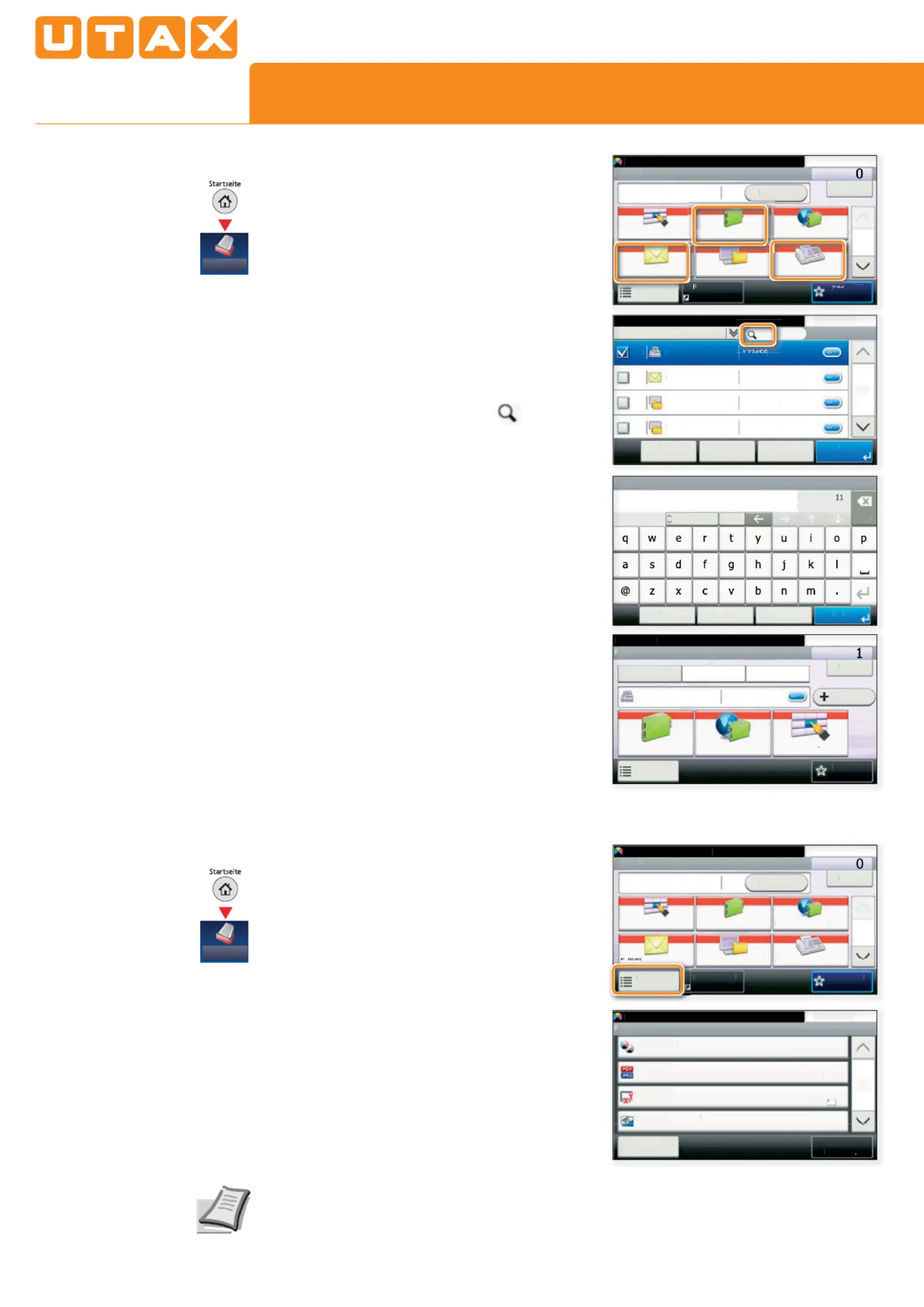
QUICKGUIDE P-3527w MFP/P-4026iw MFP
E-Mail versenden
❶
Wenn das Display dunkel ist, muss das
Gerät zuerst in den Bereitschaftszustand
wechseln. Drücken Sie hierzu die Taste
ENERGIESPAREN.
❷
Legen Sie Ihre Dokumente auf das
Vorlagenglas oder in den Vorlageneinzug.
❸
Tippen Sie auf der Startseite auf das
Symbol
SENDEN.
❹
Wählen Sie den Empfänger aus.
Aus dem Adressbuch:
Tippen Sie auf
ADRESSBUCH. Aktivieren Sie
den Kontrollkasten links, um ein Ziel aus der
Liste zu wählen. Tippen Sie auf
, um ein
Ziel zu suchen. Geben Sie den zu suchenden
Namen ein. Bestätigen Sie mit
OK.
Eine detaillierte Suche ist über die Taste
MENÜ möglich.
Wiederholen Sie die Schritte zum Senden an
mehrere Empfänger.
Eingabe einer E-Mail Adresse:
Tippen Sie auf
E-MAIL. Geben Sie die E-Mail
Adresse über die angezeigte Tastatur ein.
Bestätigen Sie mit
OK.
Zum Senden an mehrere Empfänger, tippen
Sie auf
NÄCHST. ZIEL.
Eingabe einer Faxnummer:
Tippen Sie auf
FAX auf der Berührungs-
anzeige. Tippen Sie auf
ZIELHINZU. Geben Sie
die Faxnummer ein und bestätigen Sie mit
OK.
❺
Lösen Sie die Sendung mit der grünen
Taste
START aus.
Sendung ausführen
❶
Tippen Sie auf der Startseite auf das
Symbol
SENDEN.
❷
Tippen Sie auf
FUNKTIONEN.
❸
Verändern Sie die Einstellungen wie
gewünscht, indem Sie die Untermenüs öffnen.
❹
Bestätigen Sie mit
SCHLIESSEN.
Scanart
wählen
S d
Send
b
eber
it
eit.
(M
(Me
h f
hrfa
bi
rbig
)
)
Funk
ti
o
ne
n
D
a
teif
o
rm
a
t
PDF
Schließe
n
1
0
:1
0
Original
f
ormat
Schw
arz/
weiß
F
a
r
bau
sw
a
hl
1
/7
Originalausricht
ung
Ober
kant
e ob
en
Oberkante
oben
A4
Dazu
/
Änd.
S
c
h
ne
ll
w
S
Send
en
Zi
e
l:
Neua
ufru
f
Pr
üf
e
n
Zielw
a
hlt
a
st
e
E
xt. A
d
ress
bu
ch
Ordn
Ordner
Funk
tion
en
1
0
:1
0
1
/2
Favoriten
S d
Send
b
eber
it
eit.
(M
(Me
h f
hrfa
bi
rbig
)
)
Farbauswahl
Ad
ress
b
uc
h
(
A
ll
e
)
1
0
:1
0
002
ABCD
<
Z
u
r
ü
c
k
OK
Abb
rechenMen
ü
123456
EFGH
I
J
K
L
MN
O
P
1
/2
003
004
001
efg@
efg.
com
12
3
4
5
.c
o
m
11111
.c
om
Eing
abe:
Limi
t
:
E-Ma
E-Ma
il
il
abc
@
de
f
.com
L
ö
s
c
12
8
A
/
a
N
ä
chst.
Ziel
Abb
reche
n
Men
ü
O
K
AÄB
A
d
ress
bu
c
h
Funktionen
E Ma
il
E
-
Ma
il
F
vo
o
ri
FAX
FAX
1234
56
Send
Send
b
eber
it
eit.
FAX
A
uf
g
ele
g
t
K
ett
enwa
hl
Pr
üf
e
n
Adre
ssbu
ch
Adressbuch
Zielhinz
u
Dir
e
kt
Ext
Adr
essb
uch
Ext
.
Adressbuch
Fun
k
tione
n
1
0
:1
0
Zi
el:
Ziel
wahl
tast
Zielwahltaste
01234567
89
FA
X
Fa
v
o
rite
n
S
Send
en Zi
el:
Ne
uau
fr
u
f
Pr
ü
f
en
E Ma
il
-
Zie
l
w
ahl
t
a
ste
Ad
ress
bu
c
h
Ext. A
d
ress
bu
c
h
FAX
FAX
Ordn
er
Ordn
er
1
0
:1
0
1/2
Fa
v
o
r
i
te
n
S d
Send
b
eber
it
eit.
(M
(Me
h f
hrfa
bi
rbig
)
)
F
a
r
bau
sw
ahl
E Mail
Fu
nkti
o
ne
n
Senden
Senden
Senden
Senden
Je nach verwendetem Modell stehen nicht
alle Funktionen zur Verfügung.
Mehr Informationen in der Bedienungsan
-
leitung der beigepackten DVD.
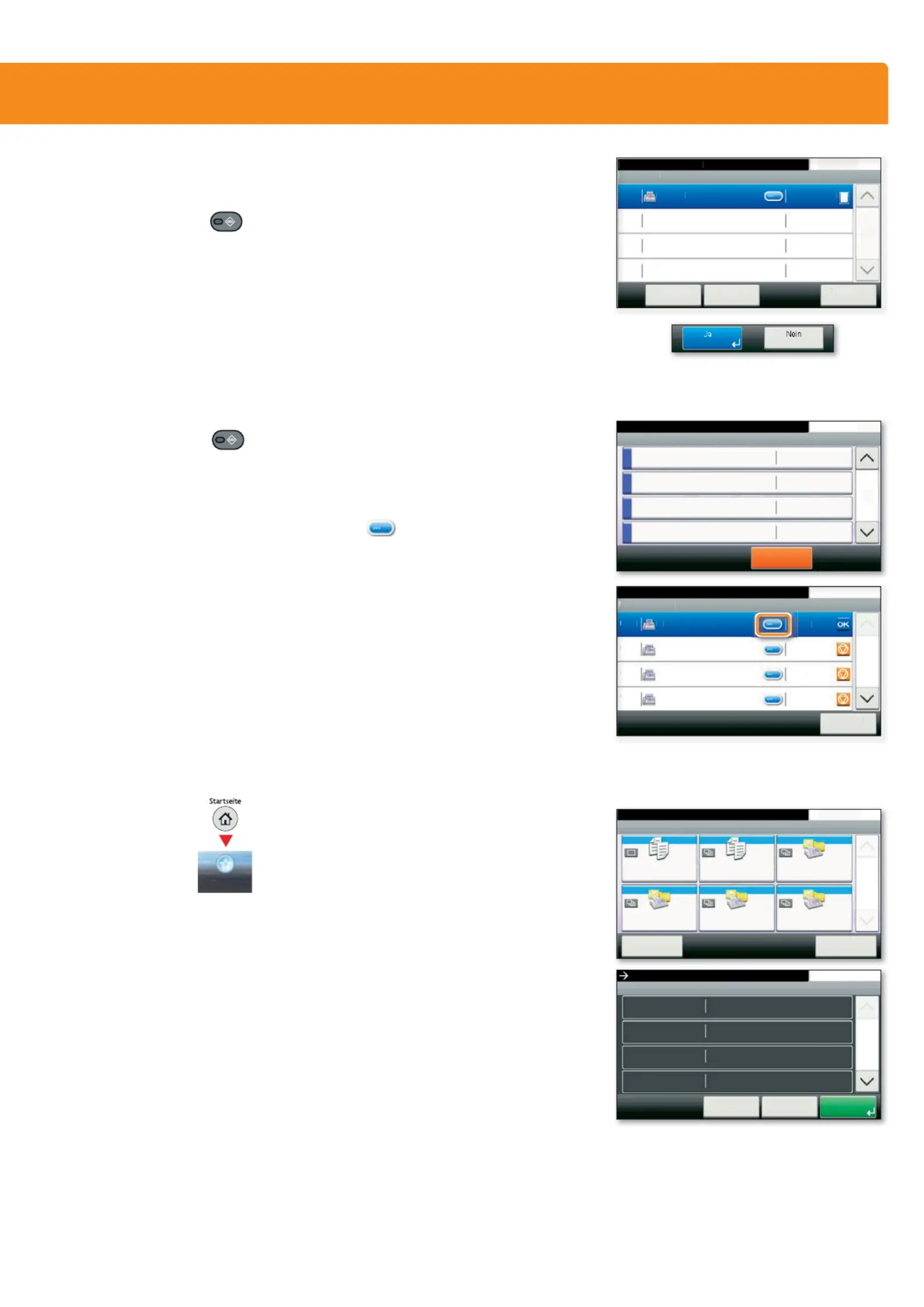
Faxen
Werden die Vorlagen noch eingezogen,
drücken Sie die Taste
STOPP.
❶
Drücken Sie die Taste STATUS/DRUCKABBR..
❷
Tippen Sie auf SENDESTATUS.
❸
Wählen Sie die Sendung aus, die abge-
brochen werden soll, indem Sie die Sendung
antippen. Tippen Sie auf
ABBRECHEN.
❹
Bestätigen Sie mit JA.
Die Sendung wird abgebrochen.
Sendung
löschen
❶
Drücken Sie die Taste
STATUS/DRUCKABBR..
❷
Tippen Sie auf
AUFTRAGSPR. SEND.
❸
Das Ergebnis wird angezeigt.
❹
Weitere Details zur Sendung erhalten Sie,
wenn Sie auf
drücken.
Sendeergebnis
prüfen
❶
Tippen Sie auf der Startseite auf das
Symbol
FAVORITEN.
❷
Wählen sie einen gespeicherten
Favoriten aus.
❸
Nehmen Sie die Einstellungen wie
gewünscht vor.
❹
Bestätigen Sie die Einstellungen durch
STARTEN.
Favoriten aufrufen
Bestätigung
1 Kopien
10:10
Abbrechen
Papierauswahl
Zoom
Helligkeit
Kopien
Automatisch
100%
< Zurück
1/6
Starten
[Start] drücken, um Kopieren zu beginnen.
Normal 0
Favoriten
Menü
10:10
1/1
Funktionen auswählen.
ID Card Copy Paper Saving Copy Scan to PC
(Address Entry)
Scan to PC
(Address Book)
Scan to E-mail
(Address Entry)
Scan to E-mail
(Address Book)
Anwendung
S
Send
est
a
t
u
s
1
0
:1
0
Stat
Stat
/D
us/D
k
ruck
bb
abb
h
rech
en
.
0
12
3
4
56
Abb
rechen
S
chließe
n
Men
ü
V
er
a
r
b
.
1/1
0005
Status/Druck abbrechen.
Status
Auftragspr. druc
10:10
Auftragspr. send
Logbuch Speicher
Scanner
Alle Drucke
anhalten
2/4
Warten
FAX
Auftra
g
prot.
1
0
:1
0
Stat
Stat
/D
us/D
k
ruck
bb
abb
h
rech
en
.
1
1
S
chließen
Ferti
g
.
1/3
0015
0
12
3
4
56
Ab
g
ebr.
00
14
Br
oad
c
a
st :
2
A
b
g
ebr.
00
1
3
Br
oad
c
a
st : 2
Abge
b
r.
00
1
2
Favoriten
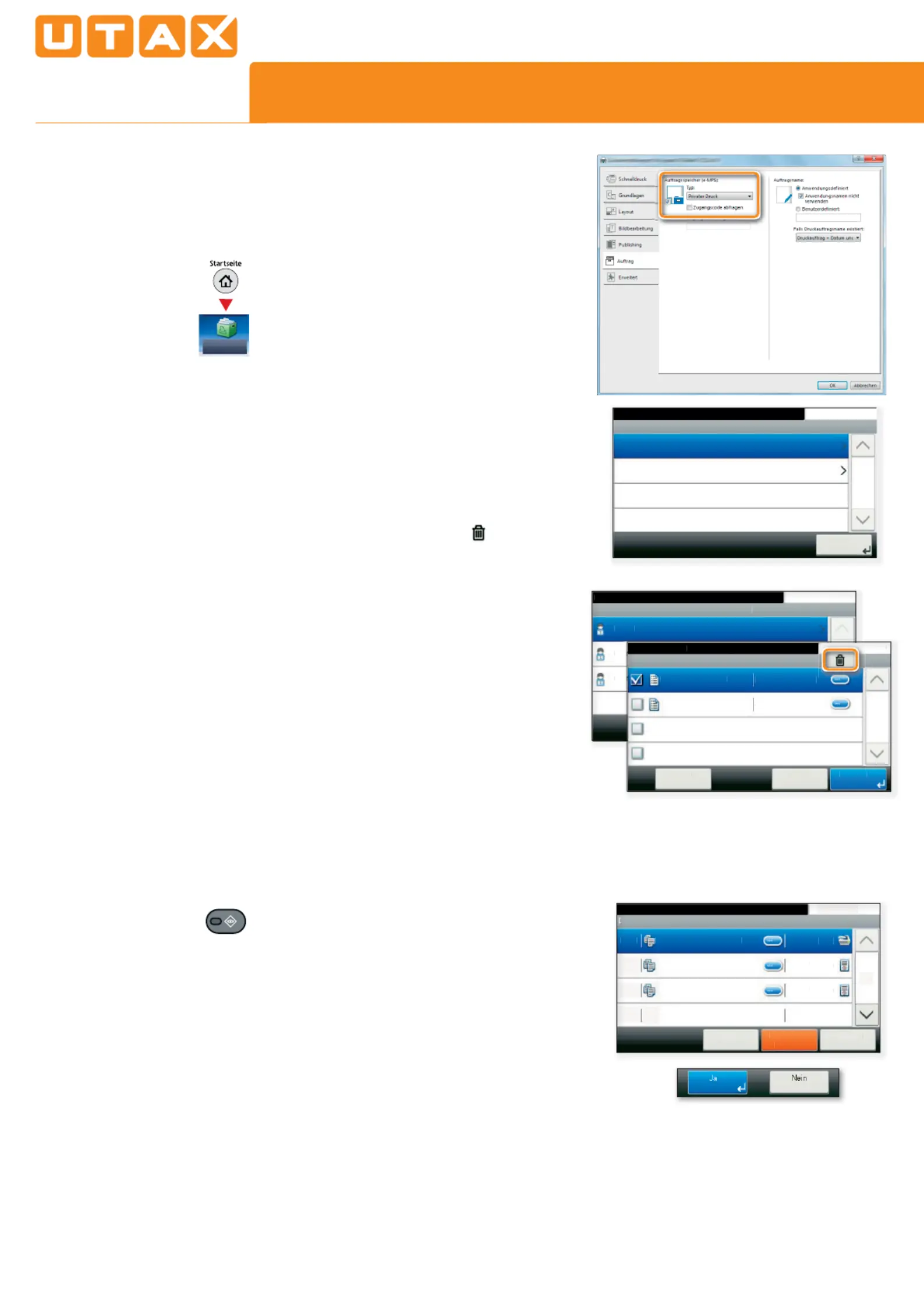
QUICKGUIDE P-3527w MFP/P-4026iw MFP
DR A
uftra
g
sstat
.
1
0
:1
0
Stat
Stat
/D
us/D
k
ruck
bb
abb
h
rech
en
.
d
oc0000892013092514..
.
Abb
rec
h
e
n
Schlie
ß
e
n
5
/
23
1/1
0
0089
A
ll
e Druc
ke
an
h
a
l
te
n
d
oc0000892013092515..
.
W
art
en
doc0
0008
9201
3092
520.
.
.
W
art
en
Drucken
Hinweis: Für PIN-Druck muss im Reiter
AUFTRAG im Druckertreiber die Funktion
PRIVATER DRUCK
aktiviert und eine 4-stellige
PIN eingetragen werden. Im Feld
BENUTZERDEFINIERT können Sie auch direkt
Ihren Benutzernamen eintragen.
❶
Tippen Sie auf der Startseite auf das
Symbol
AUFTRAGS-BOX.
❷
Wählen Sie PRIVATER/GESPEICHERTER
DRUCKAUFTRAG
.
❸
Wählen Sie den Benutzer des privaten
Drucks aus.
❹
Wählen Sie das zu druckende Dokument
aus der Liste aus. Wurde das Dokument
durch ein Passwort geschützt, geben Sie
die PIN über die
ZIFFERNTASTATUR ein.
❺
Tippen Sie auf DRUCKEN, um den Aus-
druck zu starten.
Hinweis: Durch Tippen auf
kann der
Auftrag gelöscht werden.
Privater Druck
❶
Drücken Sie die Taste
STATUS/DRUCKABBR..
❷
Tippen Sie auf
DR AUFTRAGSSTAT..
❸
Wählen Sie den zu löschenden
Druckauftrag aus und tippen Sie
auf
ABBRECHEN.
❹
Bestätigen Sie mit
JA.
Der Druckauftrag wird gelöscht.
Druckauftrag
löschen
Doku
Doku
t
ment
b
enbo
x.
A
Auft
ra... - Privater/Gespeicherter Druckau
f
tra
g
user
1
1
0
:1
0
use
use
er
er
A
Auft
ra... - Privater/Gespeicherter Druckauftra
g
1
0
:1
0
Doku
Doku
t
ment
b
enbo
x.
doc010090
8
134
8
21
d
oc410090
8
13513
8
< Zu
rück
Druc
k
e
n
M
en
ü
1/1
2014
/
10
/
10 11:1
1
2014
/
10
/
10 10:1
0
Auftrags-Box
Auftragsbox
10:10Dokumentenbox.
Schnellkopie/Prüfen und Halten
Privater/Gespeicherter Druckauftrag
1/1
Weiter >
Produktspezifikationen
| Marke: | UTAX |
| Kategorie: | Drucker |
| Modell: | P-3527w MFP |
Brauchst du Hilfe?
Wenn Sie Hilfe mit UTAX P-3527w MFP benötigen, stellen Sie unten eine Frage und andere Benutzer werden Ihnen antworten
Bedienungsanleitung Drucker UTAX
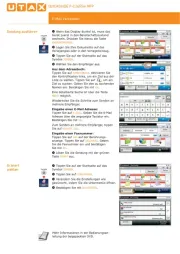
14 August 2025
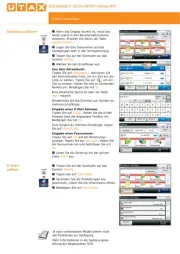
14 August 2025
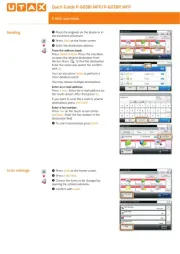
14 August 2025
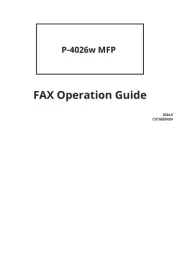
14 August 2025
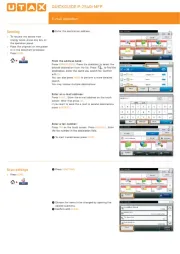
14 August 2025
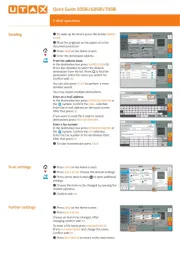
14 August 2025
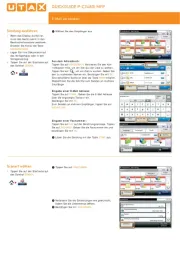
14 August 2025
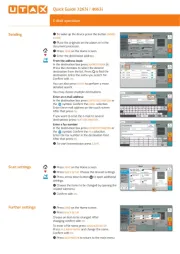
13 August 2025
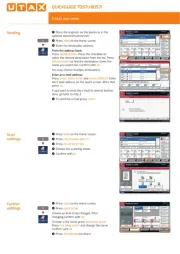
13 August 2025
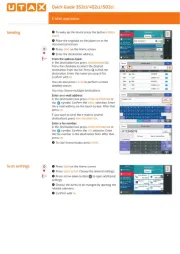
13 August 2025
Bedienungsanleitung Drucker
- Seiko
- Badgy
- Digitus
- Kodak
- Panduit
- Orient Technologies
- Godex
- Primera
- Videology
- Nisca
- Toshiba
- Honeywell
- Brady
- Mitsubishi
- Pantum
Neueste Bedienungsanleitung für -Kategorien-
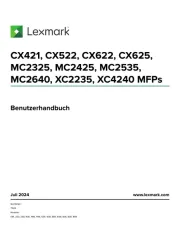
14 August 2025
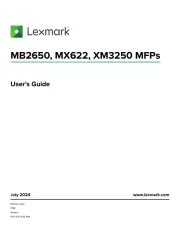
14 August 2025
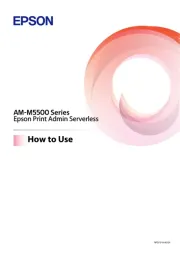
14 August 2025
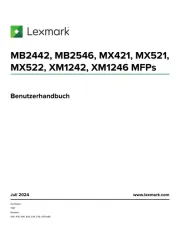
14 August 2025
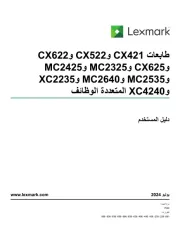
14 August 2025
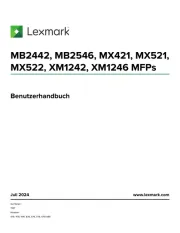
13 August 2025
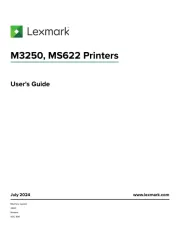
13 August 2025
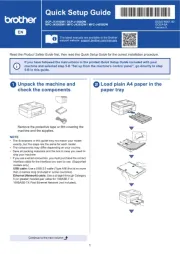
13 August 2025
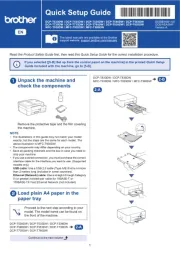
13 August 2025
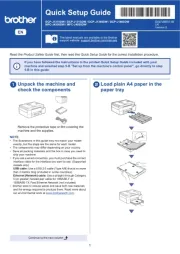
13 August 2025